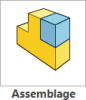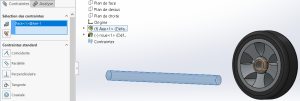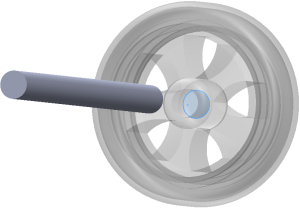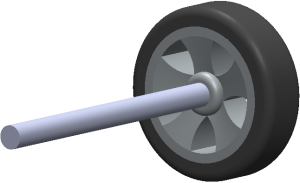Réalisation de l'essieu : Axe + roues
Action :
Ouvrir les fichiers « Axe » et « Roue ».
Cliquer sur :
 pour créer un nouveau document.
pour créer un nouveau document.Cliquer sur :

Résultat : Les deux fichiers doivent apparaître dans la fenêtre « Pièces/Assemblage à insérer »
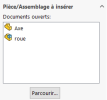
Sélectionner le fichier « axe » puis cliquer n'importe où dans l'espace de travail pour fixer votre axe.
Remarque : Cette première pièce positionnée est fixée, elle ne pourra pas être déplacée par la suite.
Cliquer sur
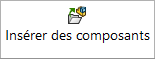
Sélectionner le fichier « roue » puis cliquer n'importe où dans l'espace de travail pour fixer votre roue.
Il faut maintenant faire l'assemblage des deux pièces.
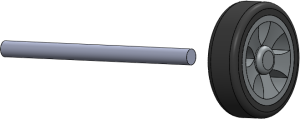
Pour faciliter la mise en place de la dernière contrainte, il ne faut pas que l'axe et la roue se chevauchent.
cliquer sur  puis déplacer la roue.
puis déplacer la roue.
13. Cliquer sur ![]() →
→ 
14. Dans la jante, au fond du logement prévu pour l'axe, cliquer sur la surface plane qui doit venir en contact avec l'extrémité de l'axe puis cliquer sur une surface plane au bout de l'axe qui doit venir en contact avec la roue.
Si la roue n'est pas dans le bon sens, utiliser les commandes d'alignement de contraintes ![]()
15. Cliquer sur ![]()
Résultat : une contrainte coïncidente est créée, l'axe vient se loger dans son logement prévu dans la jante de la roue.
16. Cliquer sur ![]() pour fermer la fenêtre « Contrainte »
pour fermer la fenêtre « Contrainte »
17. Cliquer sur ![]() pour fermer la fenêtre « Contrainte »
pour fermer la fenêtre « Contrainte »

20. Recommencer les étapes 6 à 17 pour assembler la deuxième roue